In diesem Blog wird aufgezeigt, wie Nutzerinnen und Nutzer die Aufforderung zur PIN Einrichtung unter «Windows Hello» deaktivieren können.
Entra ID (ehem. Active Directory) ist ein cloudbasierter Verzeichnis- und Identitätsverwaltungsdienst von Microsoft. Im Zusammenspiel mit Microsoft Intune bildet Entra ID die Basis für Mobile Device Management, kurz MDM genannt. Verbindet sich ein Benutzer das erste mal mit Entra ID, wird er aufgefordert, einen PIN für sein Gerät einzurichten.
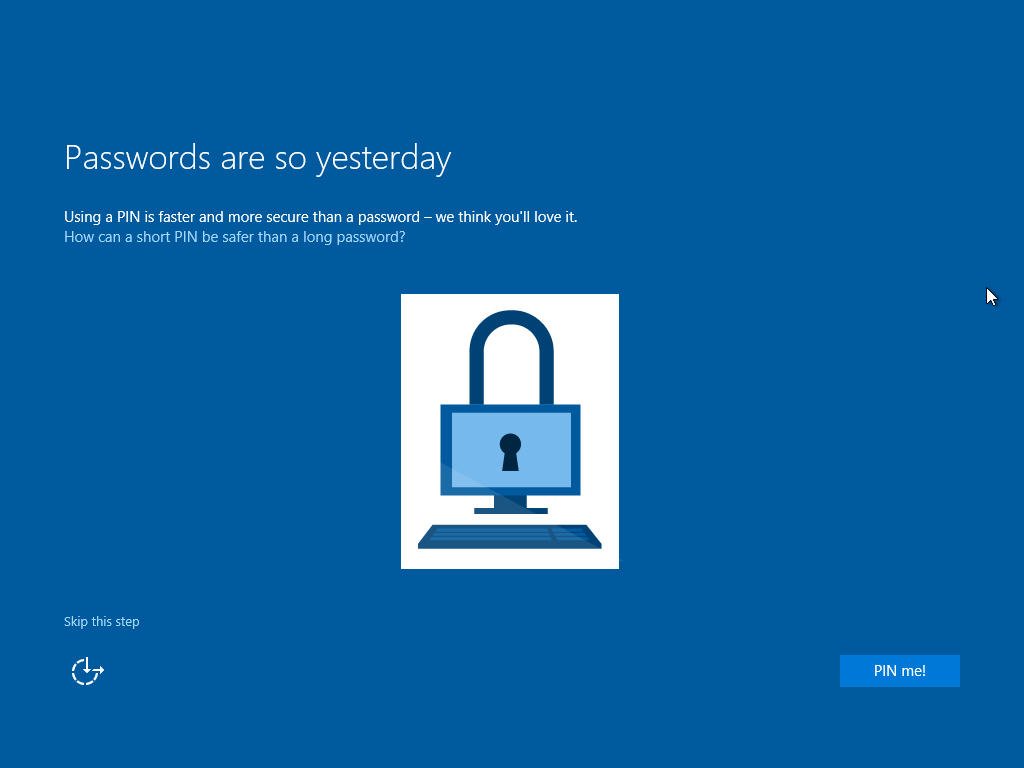
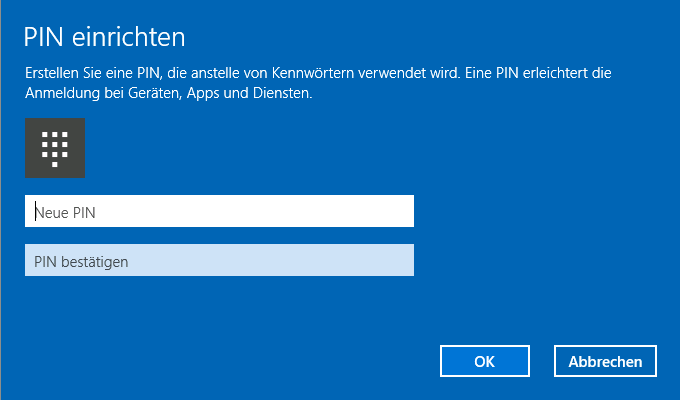
Diese Aufforderung kann zwar übersprungen werden, erscheint jedoch bei jedem Login erneut.
Erklärung:
Unter dem Synonym Windows Hello bietet Microsoft Benutzern die Möglichkeit, alternative Anmeldearten wie z.B. Gesichtserkennung zu nutzen. Nebst Gesichtserkennung wird auch die Konfiguration eines PIN über die Windows Hello Funktion gesteuert.
Lösung:
Login auf Intune Portal (https://manage.microsoft.com) und ins Register „ADMIN“ wechseln. Dort befindet sich unter der Rubrik „Windows“ der Punkt „Windows Hello für Unternehmen“.

Hier kann nun „Windows Hello für Unternehmen auf registrierten Geräten deaktivieren“ ausgewählt werden. Die Aufforderung einen PIN einzurichten beim Entra ID / Azure AD Join wird nun nicht mehr erscheinen.





Beitrag teilen
Geschrieben von
Sandro Ineichen
Projektleiter
Profil anzeigen